Windows10系统之家 - 安全纯净无插件系统之家win10专业版下载安装
时间:2022-12-02 10:04:01 来源:Windows10之家 作者:admin
很多人常常会以为电脑系统出现故障后常规方法修复不了的时候只能重装系统了,其实不然,我们还可以通过命令符方式尝试修复系统。那么win10命令符如何修复系统呢?今天小编就教下大家win10命令符修复系统的方法。
1、在开始菜单上单击鼠标右键,点击命令提示符(管理员)。
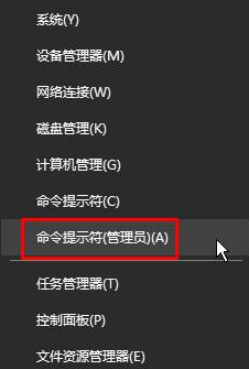
2、在命令提示符框中输入:sfc /scannow (可直接复制粘贴)。
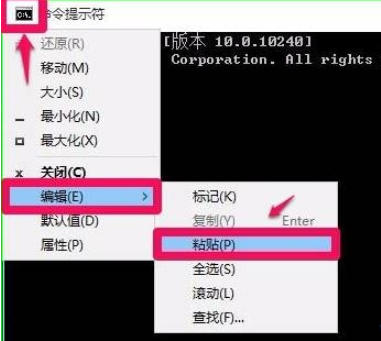
3、输入命令后按下回车键,便会开始搜索出错或损坏的系统文件;
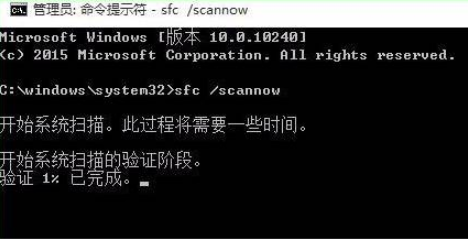
4、等待大约5分钟的样子,如果系统有错误文件,就能检测并修复系统中出错的文件;
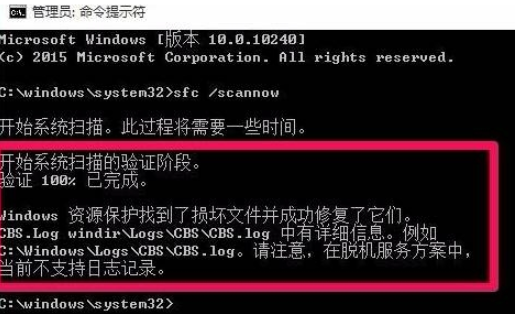
5、如果没有错误文件则会提示:Windows 资源保护找不到任何完整性冲突。
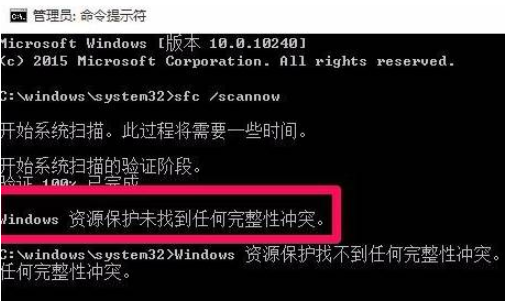
6、检测完毕后若提示:Windows 资源保护找到了损坏文件但无法修复这些文件 则在命令提示符中继续输入:Dism /Online /Cleanup-Image /CheckHealth 按下回车键;
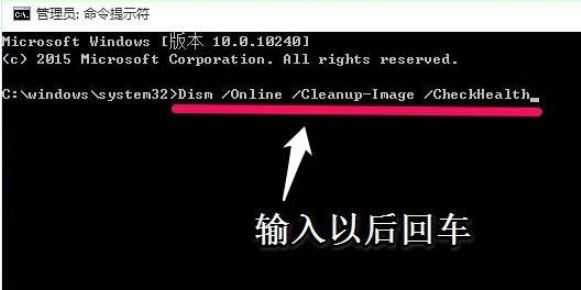
7、大约等待10分钟的样子即可完成修复。
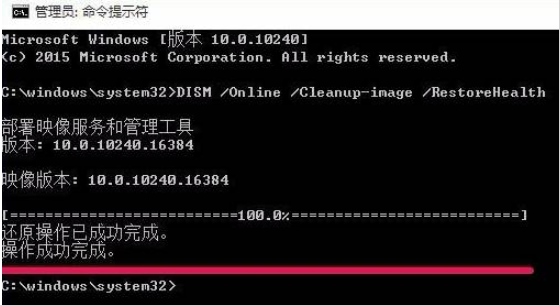
以上便是通过win10命令符修复系统的方法,希望能帮到大家。
热门教程
热门系统下载
热门资讯





























